
Jeśli nie używasz jakiegoś oprogramowania do synchronizowania dźwięku, siedzisz w zatoce edycji ręcznie dopasowując dźwięk do kolejek wideo, czy to dźwięki, wskazówki wideo czy kody czasowe. Ale co by było, gdybyś mógł po prostu zrzucić cały materiał z kamery z wywiadu i cały dźwięk z nagrywarki do jednego programu i nacisnąć jeden przycisk, aby wszystko szybko i dokładnie zsynchronizować? Możesz z Red Giant Pluraleyes i jest to prawie idealne.
Mówię „prawie”, ponieważ natknąłem się na pewne czkawki, ale w zasadzie Pluraleyes robi dokładnie to, do czego twierdzi, i robi to zdumiewająco szybko. Pozwolę sobie wyjaśnić, dlaczego teraz cały czas używam Pluraleyes i jaki proces zastąpił.
Po pierwsze, prawie zawsze nagrywam dźwięk osobno, ponieważ lubię kontrolować wejście i jakość dokładnie tak, jak wiem, że najlepiej działa w poście. W ogóle nie polegam na kamerze, aby uchwycić cokolwiek innego niż dźwięk referencyjny (dźwięk, którego używam jako odniesienia podczas synchronizacji). Ogólnie rzecz biorąc, jakość dźwięku jest lepsza, gdy nagrywasz go osobno, ale synchronizacja była uciążliwa, nawet przy użyciu wbudowanej funkcji Adobe Premiere (jak wyjaśniono w poniższym filmie).
Teraz wadą procesu w Premiere jest to, że musisz dokładnie wiedzieć, który klip audio odpowiada klipowi wideo, z którym chcesz zsynchronizować. Gdy foldery edycji wyglądają tak...
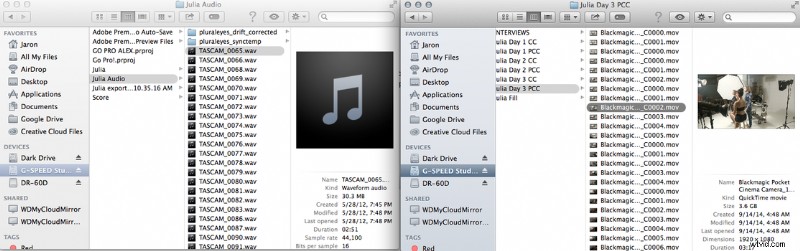
...To może nie być najłatwiejsze podejście. Widzisz, nie pamiętam, który plik audio był z którym plikiem wideo. Im więcej fotografuję i im więcej robię, zanim wrócę do głównej stacji roboczej, tym gorzej. Mogę praktycznie spędzić godziny, próbując dowiedzieć się, który klip audio odpowiada jakiemu klipowi wideo.
Pluraleyes usuwa to wszystko z równania. Zamiast znać konkrety, muszę tylko wiedzieć, którego dnia nakręciłem cały materiał. Ponieważ jestem przynajmniej zorganizowany na co dzień, nie wymaga to ode mnie zbyt wiele. Wszystko, co musisz zrobić, to przeciągnąć pliki wideo z wielu (lub pojedynczych) kamer, a także wprowadzić dźwięk. Kliknij „Synchronizuj” i gotowe! Następnie możesz wyeksportować plik jako premierowy plik XML, a po otwarciu go w Premiere pojawi się on jako doskonale zsynchronizowana i zorganizowana oś czasu. To, co mogło zająć mi cały dzień, teraz zajmuje około 5 minut.
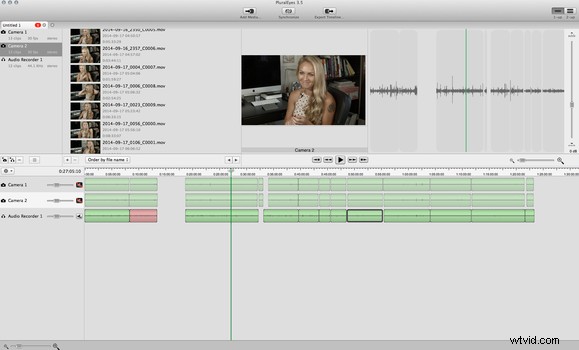
Znalazłem jednak pewne czkawki. Czasami wielokrotna synchronizacja tej samej partii materiału może skutkować różnymi wynikami. Kiedy to się stanie? Na przykład, jeśli przyniosę partię plików wideo i partię plików audio i nie jestem pewien, jakich plików audio potrzebuję, często po prostu przeciągam i usuwam niepotrzebne po synchronizacji. Problem polega jednak na tym, że czasami klipy audio i wideo, które zostały pomyślnie zsynchronizowane, dziwnie nie są synchronizowane następnym razem, a ja mam 95% wykonanej pracy zamiast 100%. Nie jest to wielka sprawa, ponieważ zwykle mogę łatwo naprawić jeden lub dwa klipy, które nie zsynchronizowały się bardzo szybko w Premiere, ale z pewnością chciałbym, aby produkt działał w 100% tak, jak mówią, w 100% przypadków.
Natknąłem się również na problem polegający na tym, że oprogramowanie Sony a7S nie rozpoznało materiału, co było dziwaczne. Nie miałem żadnych problemów z aparatami innych marek generujących ten sam typ pliku co klipy wideo a7S, więc było to dość dziwne, że tak się dzieje.
Mój ostatni dziwny problem pojawił się, gdy kiedyś nagrywałem dźwięk wewnętrznie na jednej kamerze i chciałem zsynchronizować ten zestaw klipów z inną kamerą, z której korzystałem. Ponieważ nie miałem osobnego pliku audio, tylko dwa pliki wideo, Pluraleyes odmówił eksportu XML dla Premiere. Wymagał nagrania audio, aby uznać produkt za „ukończony”. Obszedłem to, oddzielając dźwięk w Audition i wprowadzając go nadmiarowo, ale było to denerwujące.
Pomijając te kwestie, życie z Pluraleyes jest dla mnie monumentalnie łatwiejsze niż życie bez niego. Absolutnie nie znoszę powrotu do mojej poprzedniej metody, ponieważ używanie Pluraleyes jest tak... łatwe. A jeśli jesteś edytorem wideo, tak jak ja, będziesz szybko i łatwo w każdy dzień tygodnia.
Co mi się podobało:
- Szybka i dokładna synchronizacja dźwięku dla wielu kamer i wielu strumieni audio
- Program ładuje się szybko i działa płynnie
- Po prostu? To działa.
Co można poprawić
- Czasami dają różne wyniki dla tej samej serii klipów
- Nie działa dla wszystkich typów wideo
- Nie zsynchronizuje się, chyba że nagrałeś dźwięk osobno
Pluraleyes z Red Giant jest dostępny za 200 USD, co w mojej książce w zasadzie zwraca się po jednej sesji edycji z ilością czasu, który mi zaoszczędził. Nie jest idealny, ale jest znacznie bliższy niż cokolwiek innego, czego próbowałem w przeszłości.
